开机按F8键,进入选择菜单,进入安全模式卸载问题驱动、删除、替换有问题系统文件。还可用上下键,选中最后一次正确的配置这一项,回车执行重启
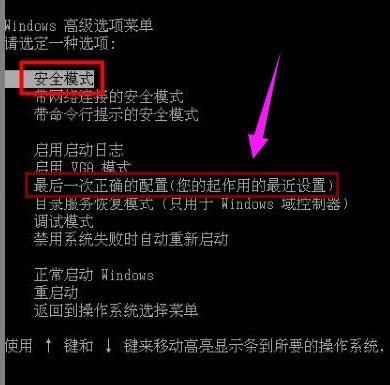
开始→运行中输入:EventVwr.msc,回车后打开事件查看器,注意检查其中的系统日志和应用程序日志中标明错误的项。
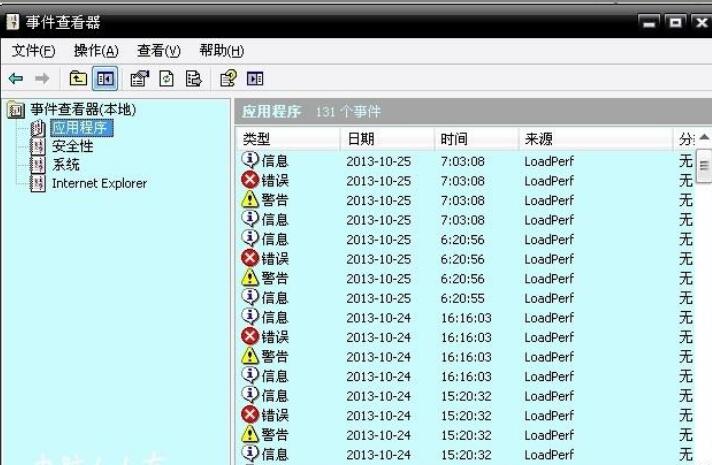
务必点选系统失败记录在案选项,否则蓝屏不能记录蓝屏事件,控制面板→系统→高级→启动和故障恢复→系统失败→勾选将事件写入系统日志→确定
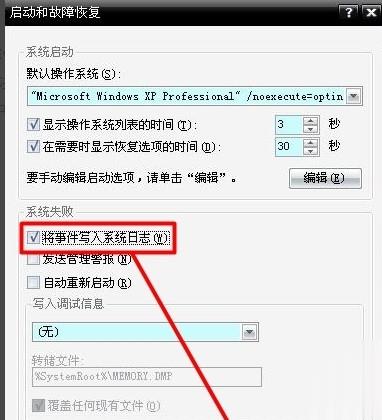
蓝屏之后,在系统盘minidump文件夹下找到扩展名为dmp的出错文件。扩展名为dmp文件需要使用源代码调试WinDbg软件来查看
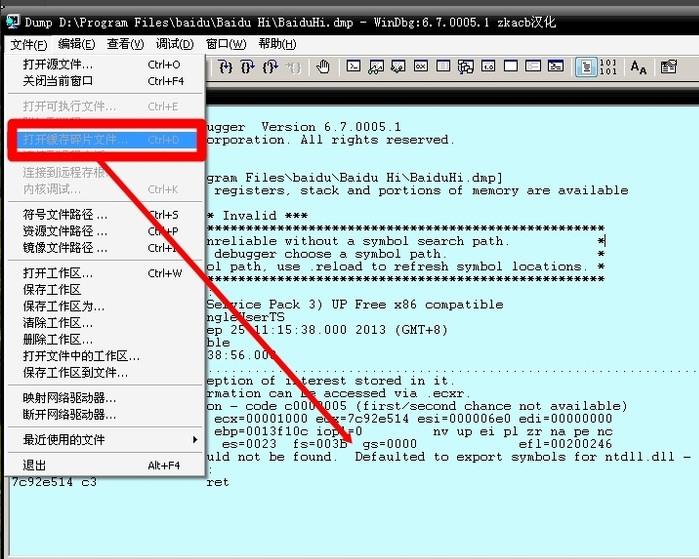
扩展名为DMP的日志文件为系统文件,如找不到,需要提前修改文件夹选项。开始→控制面板→文件夹选项→查看→点选显示所有文件和文件夹→应用。去掉隐藏受保护的操作系统文件、隐藏已知文件类型的扩展名前的对勾→确定
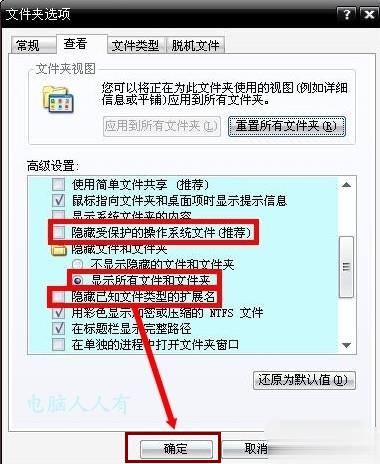
点击电脑上安装的杀毒软件(百度杀毒、360杀毒)都行
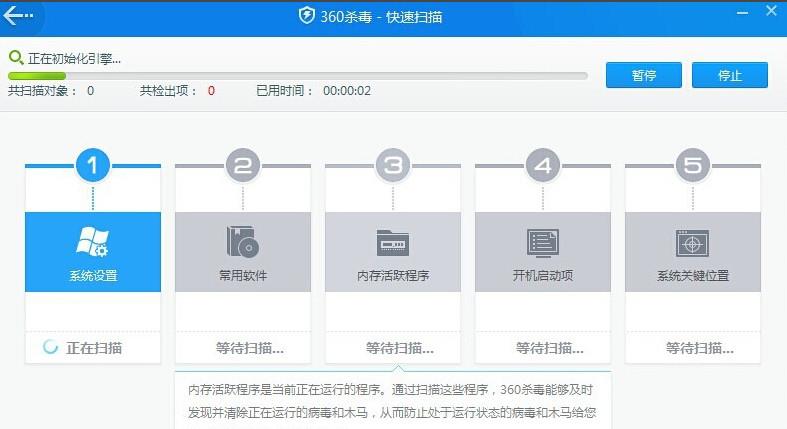
之后对电脑进行查杀
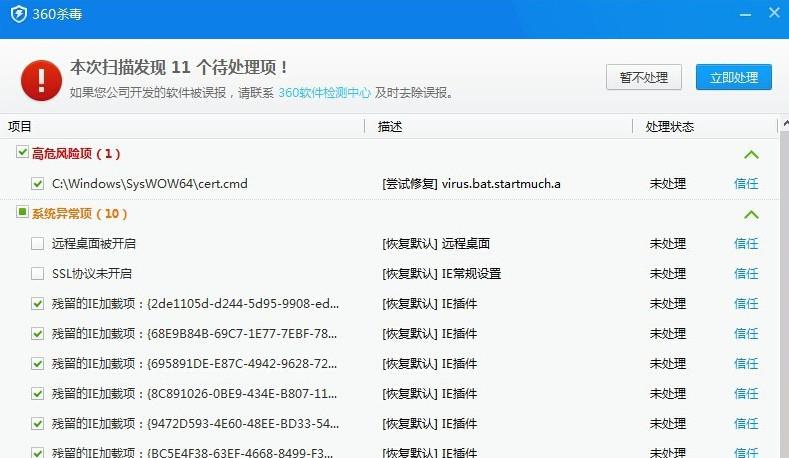
等电脑杀毒软件查杀完成之后,点击“立即处理”即可除去病毒
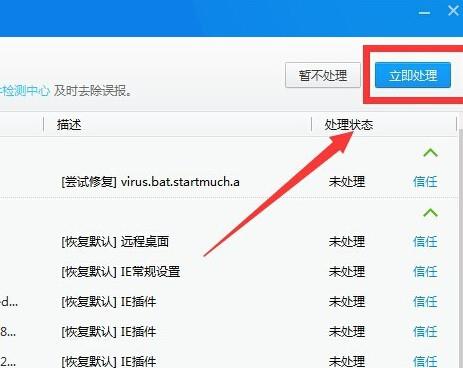
如果电脑查杀病毒之后,依然出现“0X0000007E”代码蓝屏
考虑内存条问题,一般出现是内存解除不良或者内存兼容问题

将主板上的内存条进行重新插拔,不过如果之前没有接触过内存条的小伙伴,一定要查询一下内存条插拔方法和插拔注意事项

点击阅读全文